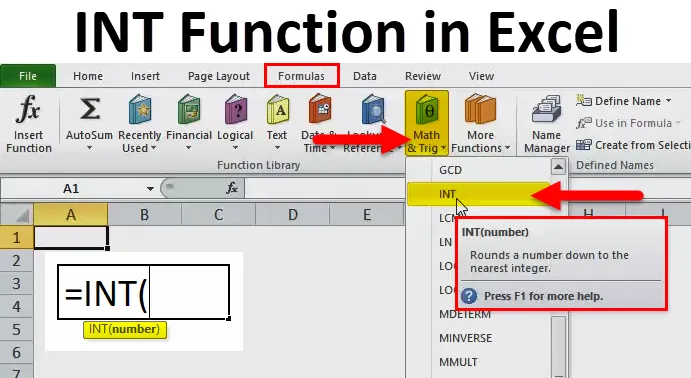
INT-funktion i Excel (innehållsförteckning)
- INT i Excel
- INT-formel i Excel
- Hur använder jag INT-funktion i Excel?
INT i Excel
- INT-funktion i Excel används som kalkylblad eller VBA-funktion i Excel. Det är en inbyggd funktion i Excel som kategoriseras under matematik / trigg-funktion.
- INT-funktion i Excel används som en del av en formel i en cell i ett kalkylblad och också integrerat med andra Excel-funktioner.
- INT-funktion är en excel-funktion för att runda siffror, oftast används för att avrunda valutavärden och för att runda ett decimalvärde till ett heltal.
- Av alla excel round-funktioner är INT-funktionen i Excel enkel och enkel att använda, eftersom den bara kräver ett argument.
Definition
INT - runda numret ner till närmaste heltal.
dvs Det returnerar bara heltalets del av ett nummer genom att ta bort decimaler från det.
I själva verket trunker INT-funktionen ett levererat nummer ner till närmaste heltal.
INT-formel i Excel
Nedan är INT-formeln i Excel:
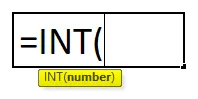
var
Nummer eller uttryck - Det är numret du vill avrunda till närmaste heltal.
Hur använder jag INT-funktion i Excel?
INT-funktionen i Excel är mycket enkel och enkel att använda. Låt oss förstå hur INT-funktionen fungerar i Excel med ett exempel på INT-formel. INT-funktion kan användas som en kalkylfunktion och som VBA-funktion.
Du kan ladda ner denna INT-funktion Excel-mall här - INT-funktion Excel-mallExempel 1 - INT-funktion för positivt värde eller antal
I tabellen nedan innehåller det ett värde i cellen "C8" dvs 6, 79 som är ett positivt tal, jag måste ta reda på närmaste heltal för 6, 79 med INT-funktion i Excel.
Välj cellen "E8" där INT-funktion måste tillämpas.
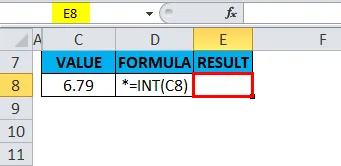
Klicka på infoga-funktionsknappen (fx) under formelverktygsfältet, en dialogruta kommer att visas. Skriv nyckelordet ”INT” i sökningen efter en funktionsruta, INT-funktionen visas i välj en funktionsruta. Dubbelklicka på INT-funktionen.
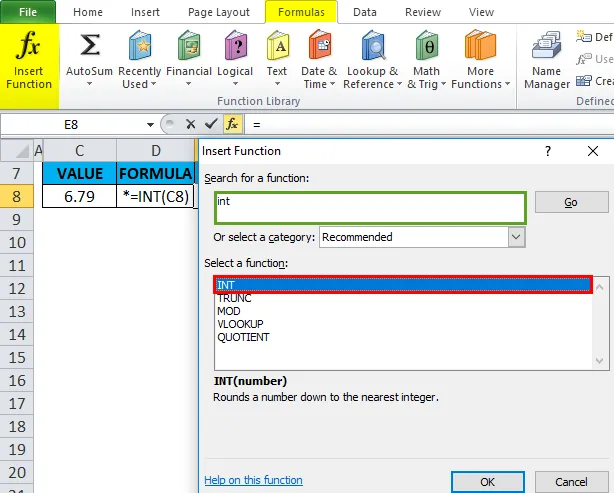
En dialogruta visas där argument (nummer) för INT-funktion måste fyllas eller anges.
dvs. = INT (C8).
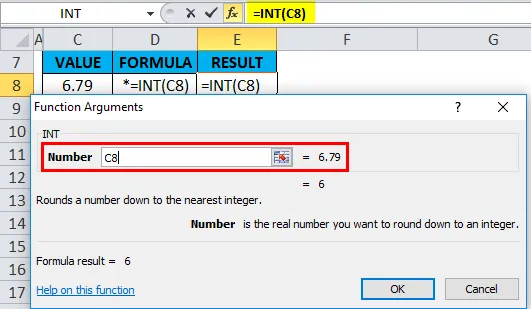
Det tar bort decimal från siffran och returnerar heltalets del av siffran, dvs 6.
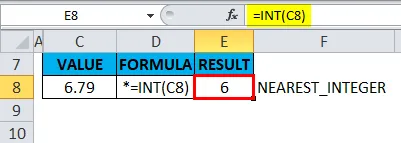
Exempel 2 - INT-funktion för negativt värde eller antal
I tabellen nedan innehåller det ett värde i cellen "C14" dvs -5, 89 vilket är ett negativt tal, jag behöver ta reda på närmaste heltal för -5, 89 med INT-funktion i Excel.
Välj cell E14 där INT-funktionen måste tillämpas.
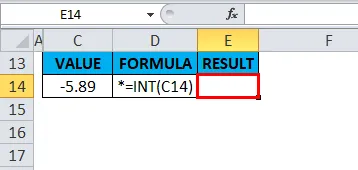
Klicka på infoga-funktionsknappen (fx) under formelverktygsfältet, en dialogruta kommer att visas. Skriv nyckelordet ”INT” i sökningen efter en funktionsruta, INT-funktionen visas i välj en funktionsruta. Dubbelklicka på INT-funktionen.
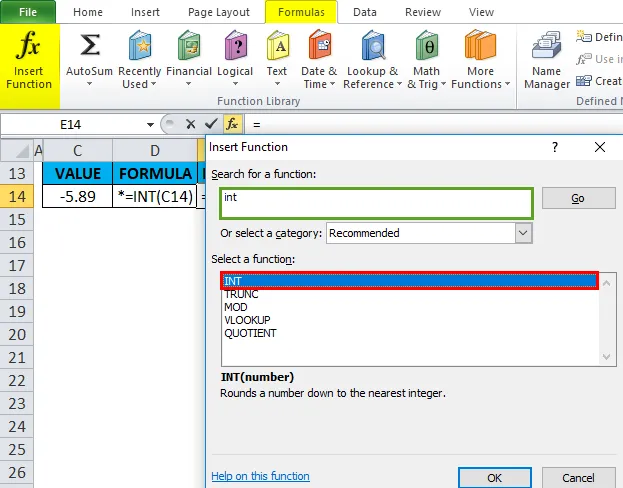
En dialogruta visas där argument (nummer) för INT-funktion måste fyllas eller anges.
dvs. = INT (C14)
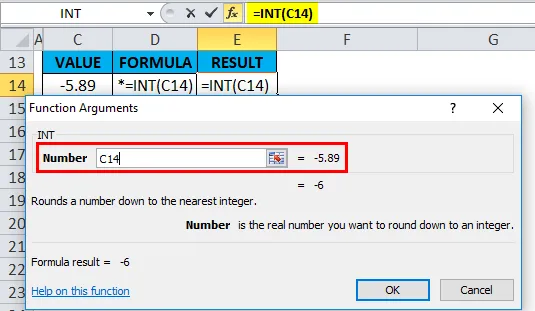
Den tar bort decimal från siffran och returnerar heltalets del av siffran, dvs -6.
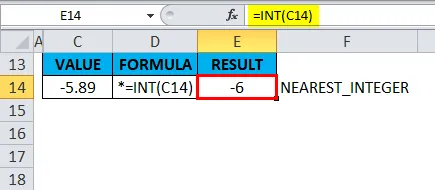
När INT-funktion används för ett negativt nummer, avrundas det numret. dvs Det returnerar antalet som är lägre än det givna talet (Mer negativt värde).
Exempel 3 - INT-funktion för att ta reda på ålder med födelsedatum
I nedan nämner ett exempel, jag har födelsedatum (16 maj 1982) i cellen "J8", jag måste beräkna åldern i cell "L8" med hjälp av INT-funktionen i Excel.
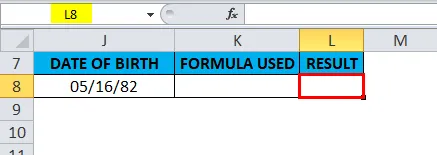
Före INT-funktionen i Excel, låt oss veta om YEARFRAC-funktion, YEARFRAC-funktionen returnerar ett decimalvärde som representerar bråkår mellan två datum. Dvs Syntax är = YEARFRAC (startdatum, slutdatum, (basis)) det returnerar antalet dagar mellan två datum som ett år.
Här är INT-funktionen integrerad med YEARFRAC-funktionen i cellen "L8".
YEARFRAC-formeln tar födelsedatum och det aktuella datumet (som ges av funktionen TODAY) och den returnerar utgångsvärdet som ålder i år.
ie = INT (YEARFRAC (J8, I DAG ()))
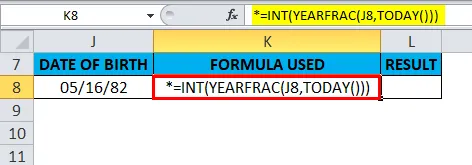
Det ger utgångsvärdet, dvs. 36 år.
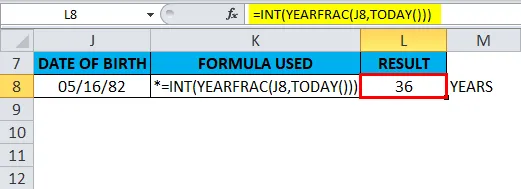
Exempel 4 - INT-funktion för att extrahera endast datumvärde från en datum- och tidtabell
Vanligtvis lagrar Excel datumvärde som ett nummer, där det betraktar datum som ett heltal och tiden som en decimal.
Om en cell innehåller ett datum och tid som ett kombinerat värde kan du bara extrahera datumvärdet med INT-funktionen i Excel.
Här innehåller cell "P8" datum och tid som ett kombinerat värde. Här måste jag specifikt extrahera datumvärdet i cellen "R8"
Välj cell R8 där INT-funktion måste tillämpas.
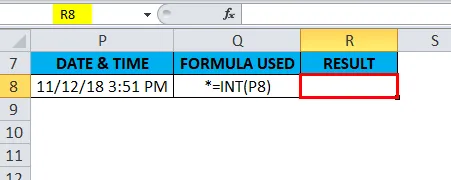
Klicka på infoga-funktionsknappen (fx) under formelverktygsfältet, en dialogruta kommer att visas. Skriv nyckelordet ”INT” i sökningen efter en funktionsruta, INT-funktionen visas i välj en funktionsruta. Dubbelklicka på INT-funktionen.
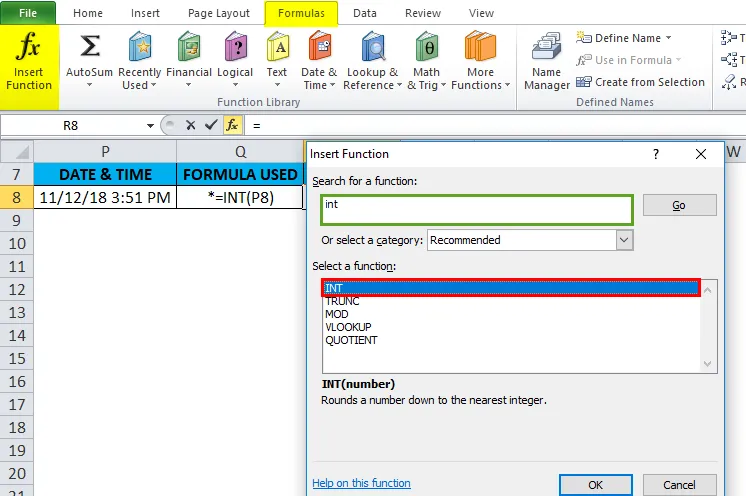
En dialogruta visas där argument (nummer) för INT-funktion måste fyllas eller anges.
ie = INT (P8)
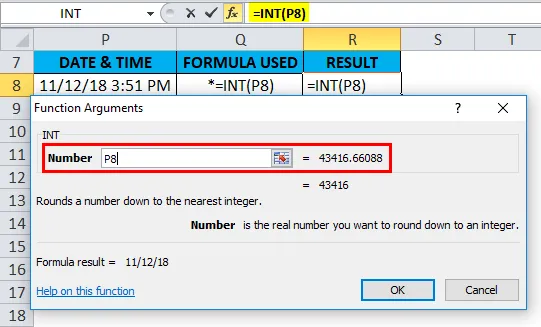
Det tar bort en decimaldel från datum- och tidsvärde och returnerar bara datumdelen som ett nummer, där vi måste kassera fraktionsvärdet genom att formatera i utgångsvärde.
dvs. 11/12/18
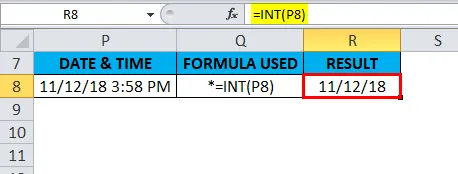
Exempel # 5 - INT-funktion för värdet mindre än 1
I tabellen nedan innehåller det ett värde som är mindre än 1 i cellen "H13", dvs 0, 70, vilket är ett positivt tal, jag behöver ta reda på närmaste heltal för decimalvärde, dvs. 0, 70 med INT-funktion i Excel.
Välj cell I13 där INT-funktionen måste tillämpas.
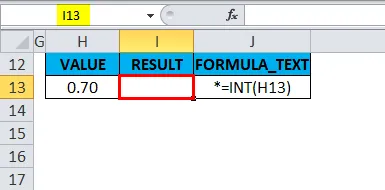
Klicka på infoga-funktionsknappen (fx) under formelverktygsfältet, en dialogruta kommer att visas. Skriv nyckelordet ”INT” i sökningen efter en funktionsruta, INT-funktionen visas i välj en funktionsruta. Dubbelklicka på INT-funktionen.
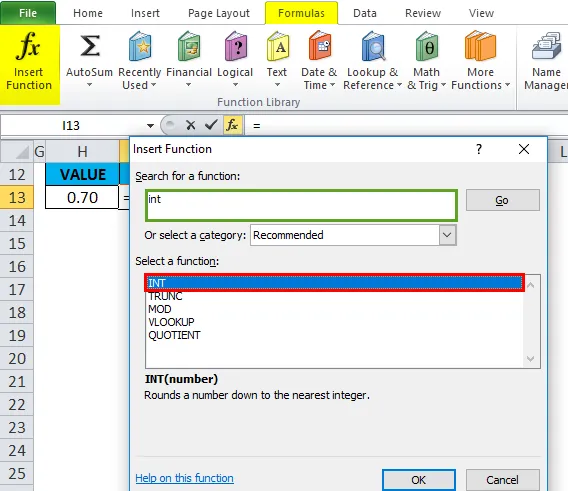
En dialogruta visas där argument (nummer) för INT-funktion måste fyllas eller anges.
dvs. = INT (H13)
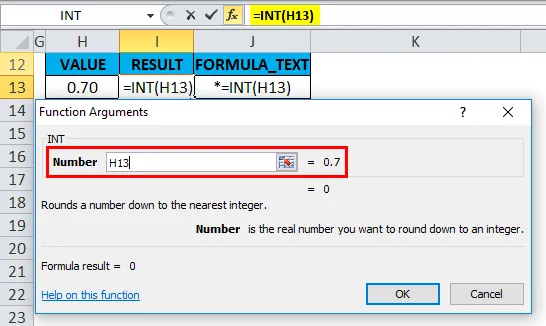
Här tar den decimal från numret och returnerar heltalets del, dvs. 0
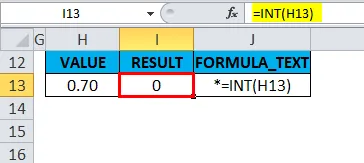
Saker att komma ihåg om INT-funktionen i Excel:
- I INT-funktionen avrundas positiva siffror mot 0 medan negativa siffror avrundas från 0. EG = INT (2.5) returnerar 2 och = INT (-2.5) returnerar -3.
- Både INT () och TRUNC () -funktionerna är likadana när de tillämpas på positiva tal, båda kan användas för att konvertera ett värde till dess heltal.
- Om någon fel typ av argument anges i syntaxen för funktionen resulterar det i #VÄRDE ! fel.
- I INT-funktion, om den refererade cellen inte är giltig eller ogiltig referens, kommer den att returnera eller resulterar i #REF! fel.
- #NAMN? fel uppstår när excel inte känner igen specifik text i formeln för INT-funktionen.
Rekommenderade artiklar
Detta har varit en guide till INT-funktion i Excel. Här diskuterar vi INT-formeln i Excel och hur du använder INT-funktionen i Excel tillsammans med praktiska exempel och nedladdningsbara Excel-mallar. Du kan också gå igenom våra andra föreslagna artiklar -
- Hur använder man MID-funktionen i Excel?
- Toppanvändningar av EVEN-funktion i Excel
- Hur använder jag FLOOR-funktion i Excel?
- Fantastisk information om POWER-funktionen i Excel